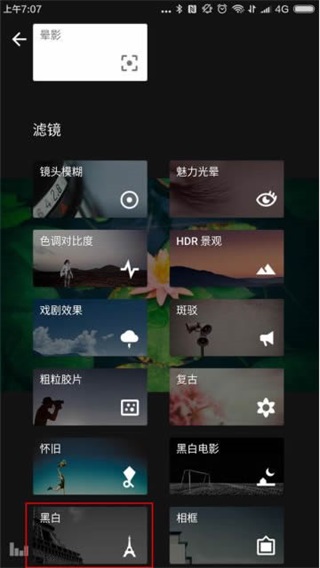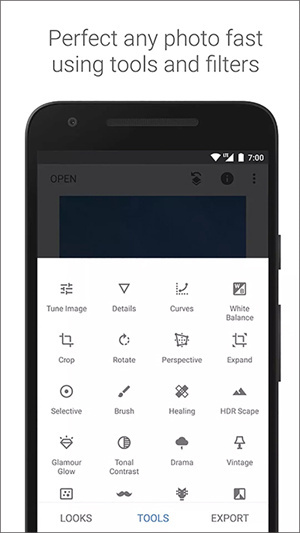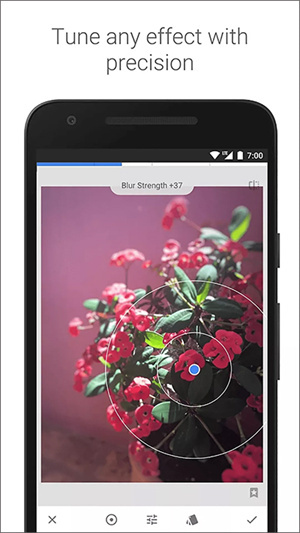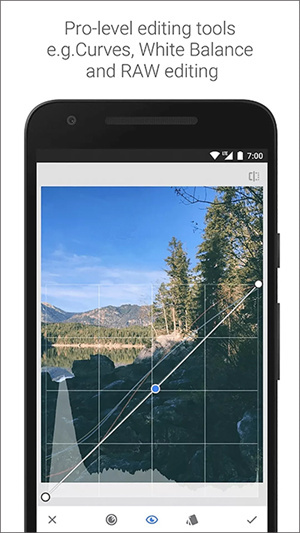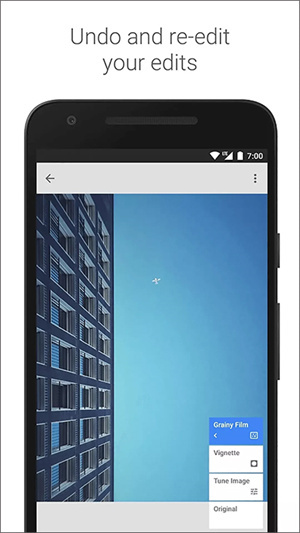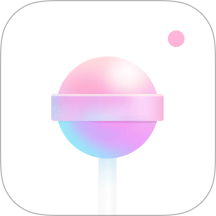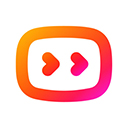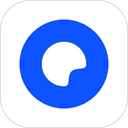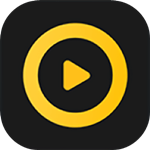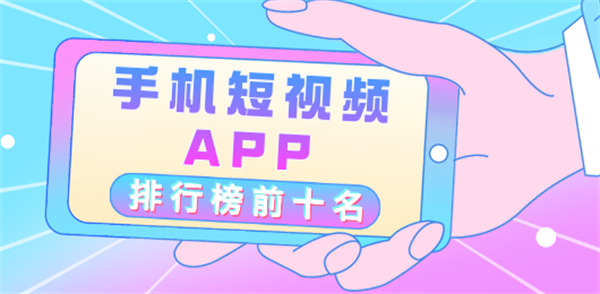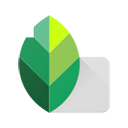
软件截图
软件介绍
Snapseed官方最新版本2024是由谷歌官方推出的图像处理工具,软件拥有完善的图像处理流程和工具集合,它可以对照片进行多方面的编辑,如滤镜、放大、缩小、对比等等,可以让你的照片看起来焕然一新,体现出不同的风格,就算是新手也可以快速获取一张精美的图像。
Snapseed最新版本2024将带来更加智能的AI辅助功能,一键去除水印,根据你的需求进行图像修改定制,直接导出使用,让修改图像更加方便快捷。

软件特色
1、轻轻一点“自动校正”即可自动调整您的相片。
2、使用“调整图像”将您的相片调整至尽善尽美。
3、使用“选择性调整”对相片的特定对象或区域加以美化。
4、提供各种有趣且极具新意的滤镜,例如“怀旧”、“戏剧”、“复古”、“杂质”以及“移轴”。
5、提供许多优质相框,可为美化相片起到画龙点睛的效果。
6、可通过电子邮件、Google+ 以及其他内置分享方式分享您的作品。

软件功能
29 种工具和滤镜,包括修复、画笔、结构、HDR 和透视等功能(见下面的列表)
可打开 JPG 和 RAW 文件
可保存个人样式,方便日后将其应用到新照片中
局部滤镜画笔
可通过精确控制微调所有样式
== 工具、滤镜和面孔 ==
RAW 显影 – 可打开和微调 RAW DNG 文件;将文件无损保存或导出为 JPG
调整图片 – 自动调整曝光和颜色,或通过精确控制手动调整
突出细节 – 突显图片的表面结构
剪裁 – 将图片剪裁为标准尺寸或根据需要自由裁剪
旋转 – 将图片旋转 90°,或根据水平线将倾斜的图片校正
透视 – 校正倾斜的线条并使水平线或建筑物更具几何之美
白平衡 - 调整颜色让图片看起来更自然
画笔 - 局部调整曝光、饱和度、亮度或色温
局部调整 - 知名的“控制点”技术:在图片上最多设置 8 个点,然后指定美化效果,接下来的工作交给算法即可
修复 - 移除集体照中的不速之客
晕影 - 在图片的角落添加柔和的阴影,营造出类似用大光圈拍摄的美丽效果
文字 - 添加艺术化或纯文本样式的文字
曲线 - 精确控制照片中的亮度等级
展开 - 增加画布尺寸,并以智能方式利用图片内容填充新空间
镜头模糊 - 为图片添加焦外成像效果(背景柔化),使其更加美观,适合人像摄影
魅力光晕 - 为图片添加迷人的光晕,适合时尚摄影或人像拍摄
色调对比度 - 局部强化阴影、中间色调和高光部分的细节
HDR 景观 - 打造多重曝光效果,让您的图片更加出色
戏剧效果 - 为您的图片添加世界末日的氛围(6 种样式)
斑驳- 通过强烈风格特效和纹理叠加,让图片呈现前卫效果
粗粒胶片 - 通过逼真的颗粒营造出颇具现代感的胶片效果
复古 - 让图片呈现用上世纪五十、六十或七十年代流行的彩色胶卷所拍摄的效果
Retrolux – 借助漏光、刮痕、胶片风格等功能,让图片充满怀旧感
黑白电影 - 利用逼真的颗粒效果和“洗白”特效,让图片呈现黑白电影的风格
黑白 - 以暗室为灵感,制作出经典的黑白照片
相框 - 为图片添加可调节尺寸的相框
双重曝光 - 以拍摄影片和数字图片处理为灵感,提供多种混合模式,让您可以轻松混合两张图片
美颜 - 亮眼、提亮面部或嫩肤
面部姿态 - 根据三维模型调整人物肖像的姿态
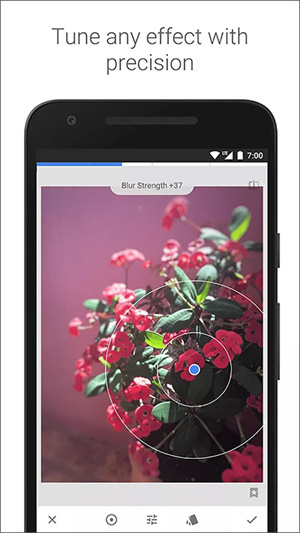
Snapseed使用方法
开始使用工具和滤镜
打开图片后,点按“工具”访问“工具”和“滤镜”即可添加修改效果。工具有助于完善图片,从剪裁和拉直到移除污点和刮痕,不一而足。其中的滤镜可用来添加不同的风格效果。
工具和滤镜应用的顺序很重要。 例如,先添加相框再添加镜头模糊将会使相框模糊。如果添加镜头模糊后再添加相框,相框效果就会清晰。
单击一下即可比较。点按并按住“工具”或“滤镜”内的按钮 ,即可显示之前的图片。或者在主屏幕中,点按并按住图片本身。
放大查看细节:在图片上利用双指张合手势。放大后,使用两根手指可平移图片。
工作流是无损的。 在滤镜组合中处理图片可调整之前在工具和滤镜中应用的编辑效果,即时保存图片后也不例外。
修片:RAW 编辑
系统会在您打开 RAW 文件后立即启动修片功能,您也可以通过“工具”和“滤镜”菜单使用此功能。打开相应文件后,在图片上垂直滑动即可访问编辑菜单。选择某个选项后,水平滑动即可修片。菜单内容包括:
曝光:调整图片中的光量。
阴影:仅调整阴影部分的亮度,或图片最暗的区域。
加亮:仅调整加亮部分的亮度,或图片最亮的区域。
对比度:调整阴影部分与加亮部分的差异度。
结构:增加图片中的细节数量。“结构”采用一种独特算法,可突出显示整张照片中对象的纹理,同时不会影响对象的边缘。
色温:调整图片中冷蓝色调与暖黄色调间的平衡。
着色:调整图片中绿色与品红色调间的平衡。

使用直方图
借助直方图来确定合适的图片曝光。点按主屏幕左下角的图标打开直方图,或点按图表将其最小化。直方图会一直显示在调整图片工具中,可用作曝光调整指南。
撤消、重做、还原
撤消修改:点按 Stack Editor icon,然后选择“撤消”。多次选择“撤消”可撤消工作流中的多个步骤。
重做已撤消的修改:点按 Stack Editor icon,然后选择“重做”。如果您撤消了多个步骤,那么多次选择重做将重做工作流中的相应步骤。
还原回未修改的图片并重新开始:点按 Stack Editor icon,然后选择“还原”。还原操作的撤消方法是点按 Stack Editor icon,然后选择“撤消”。
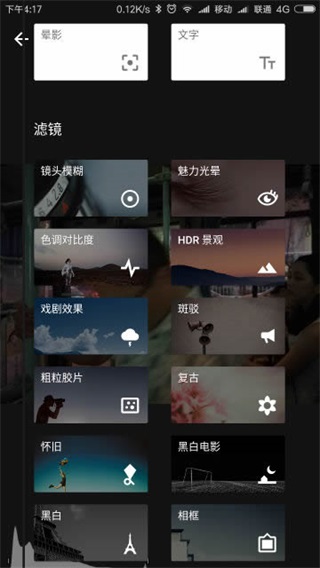
保存、分享和导出
Android 设备
保存修改:点按“导出”并选择“保存”。
分享图片:点按“导出”并选择“分享”。
滤镜组合
滤镜组合位于 Snapseed 的无损工作流中,可修改之前应用到图片的所有工具和滤镜。利用滤镜组合,您可以将某张图片的编辑效果复制并粘贴到其他图片之上、在工作流中插入其他工具和滤镜或者调整滑块设置,所有这些操作均无需从头开始。点按 即可访问当前图片的滤镜组合。图片所应用的工具和滤镜数量不同,图标中的数字也会不同。